PS设计制作超炫立体草坪文字教程(3)
- 2021-06-14 12:01
- 来源/作者:活力盒子/newbeechild
- 己被围观 次
第14 首先,添加图层样式,给它点三维效果。图层设置如下: 第15 复制这层,然后清除所有的图层样式我们好赋予它其他的样式。这次这样做: 注意降低
第14
首先,添加图层样式,给它点三维效果。图层设置如下:
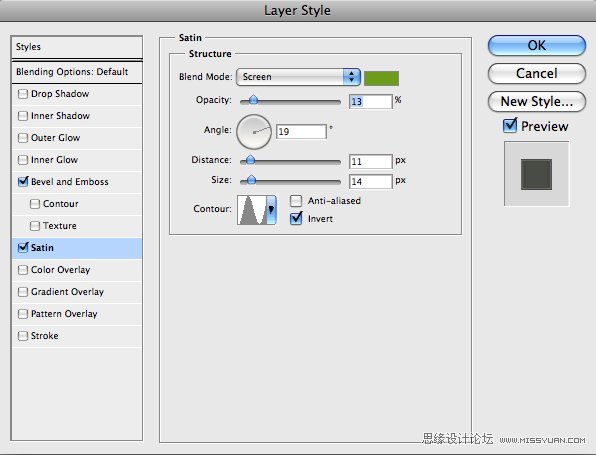
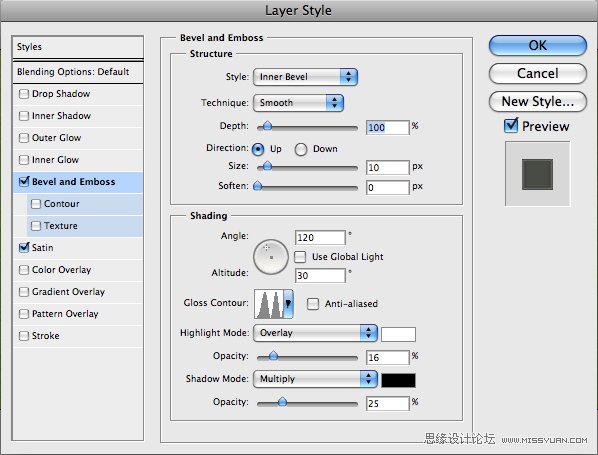
第15
复制这层,然后清除所有的图层样式我们好赋予它其他的样式。这次这样做:
注意降低透明度到51%好让它和下面的层很好的融合在一起。

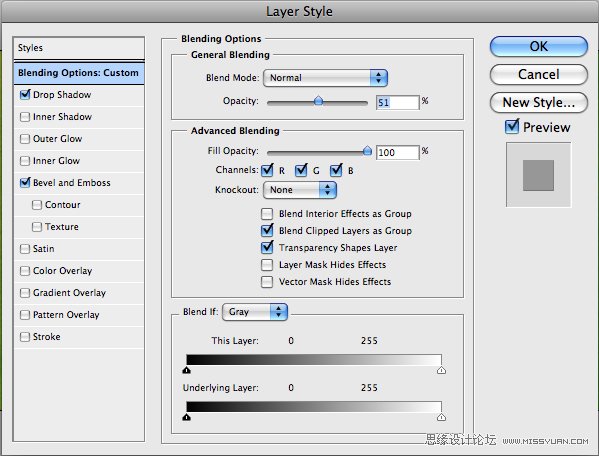
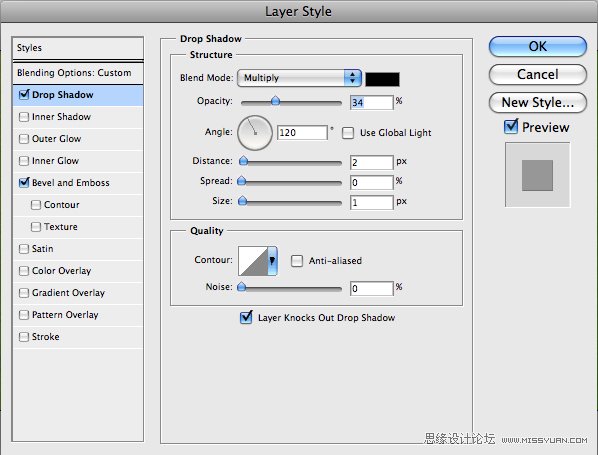
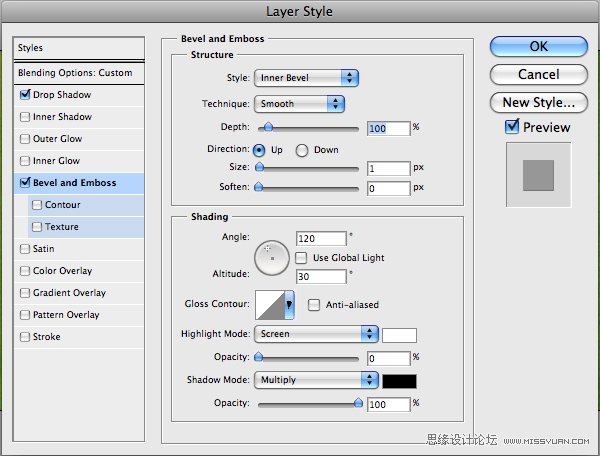
第16
这些都是实验性的,现在看起来还可以,但是还有很多地方要改进。该加点阴影了。我们用我之前的教程所教的方法,用淡淡的阴影让物体现实起来。
这个想法是让物体有三维效果。所以按住ctrl点击草坪层调出字母选区,然后在下面建一个新层,填充黑色。按住向下的箭头一次,向右的箭头一次并再次填充黑色。重复此过程指导得到下面的效果。我想大概要15次的填充。

(责任编辑:极限)
*PSjia.COM 倾力出品,转载请注明来自PS家园网(www.psjia.com)




